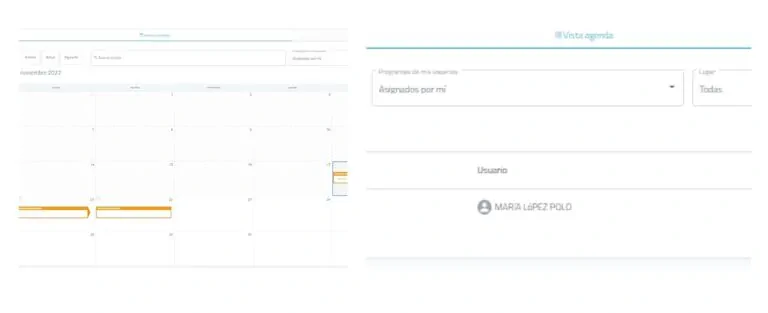¿Te gustaría planificar tu trabajo con meses de antelación en solo unos minutos? Echa un vistazo a cómo conseguirlo con los programas de NeuronUP
¿Qué es un programa de NeuronUP?
Un programa es un conjunto de sesiones. Los programas te permiten planificar tu trabajo con meses de antelación automáticamente y en solo unos minutos.
La planificación a largo plazo te permitirá tener una mejor organización de cara a realizar una intervención pautada con tus usuarios. A continuación, te ayudamos a descubrir cómo sacar partido a los programas.

Ventajas de trabajar con programas de NeuronUP
1. Planifica tu trabajo a largo plazo automáticamente
Los programas de NeuronUP te permiten planificar tu trabajo a largo plazo automáticamente y en solo unos minutos.
2. Ahorra tiempo
Ahorra tiempo a la hora de organizar tu intervención.
3. La plataforma ajusta de forma automática el nivel al progreso de cada usuario
Puedes asignar tus programas a varios usuarios a la vez y NeuronUP ajusta el nivel al progreso de cada usuario automáticamente.
4. Registra los resultados de tus usuarios automáticamente
Cada vez que uno de tus usuarios realiza una sesión que pertenece a un programa de NeuronUP los resultados se guardan automáticamente en su perfil.
Esta funcionalidad te permite redefinir la terapia en función del progreso de cada usuario potenciando una mejora continua y pautada.
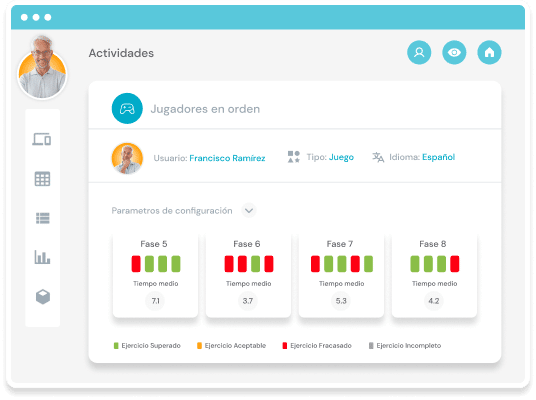
Conoce a fondo
NeuronUP
Pruébalo gratis
La plataforma que + de 4 500 profesionales utilizan en su día a día
¿Cómo planificar tu trabajo con programas de NeuronUP?
A continuación, te explicamos paso a paso cómo trabajar con programas de NeuronUP para planificar tu trabajo:
1. Selecciona «Programas digitales»
Para empezar, pulsa en «Programas«
y luego en «Programas digitales«, en la parte izquierda de la plataforma.
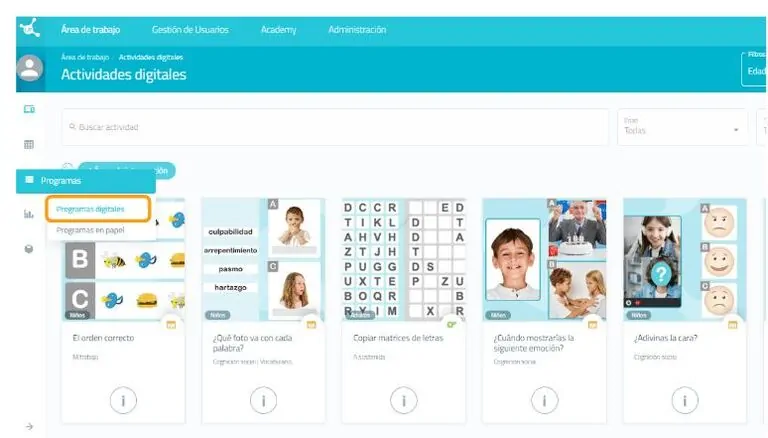
2. Pulsa en «Nuevo programa digital»
Una vez que hayas pulsado en «Nuevo programa digital«, aparecerá la siguiente ventana:
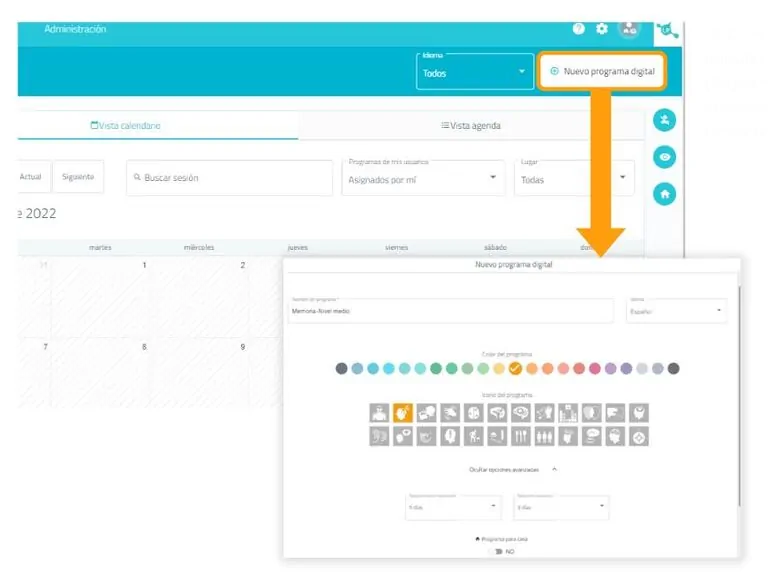
3. Rellena la información básica del programa
- Nombra tu programa.
- Elige un icono y un color.
- Pulsa en «Opciones avanzadas» (opcional):
- Determina el número de días que tu usuario tendrá para realizar cada sesión y el número de días de descanso entre cada una.
- Añade etiquetas. Te ayudará a encontrar tu programa fácilmente.
- Agrega una descripción.
- Activa o desactiva acciones avanzadas.
- Pulsa en «Crear«.
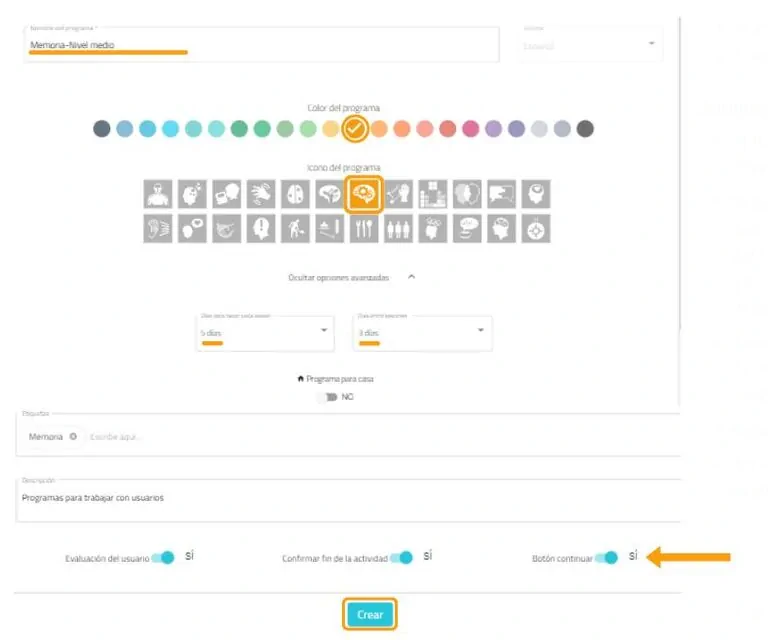
4. Añade las sesiones
La base del programa ya está creada.
Ahora tienes que añadir las sesiones que quieras.
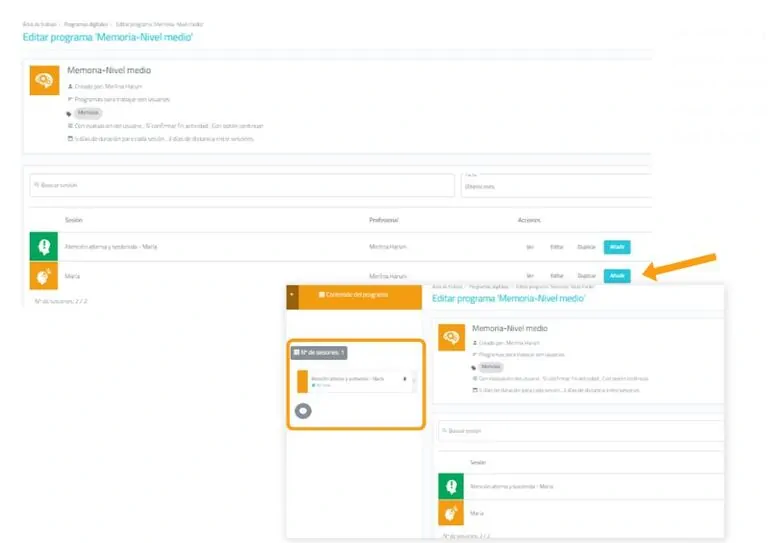
5. Guarda el programa
Una vez que hayas configurado el programa,
pulsa en «Finalizar«, en la parte inferior derecha, para guardarlo.
Puedes modificarlo más tarde si es necesario.
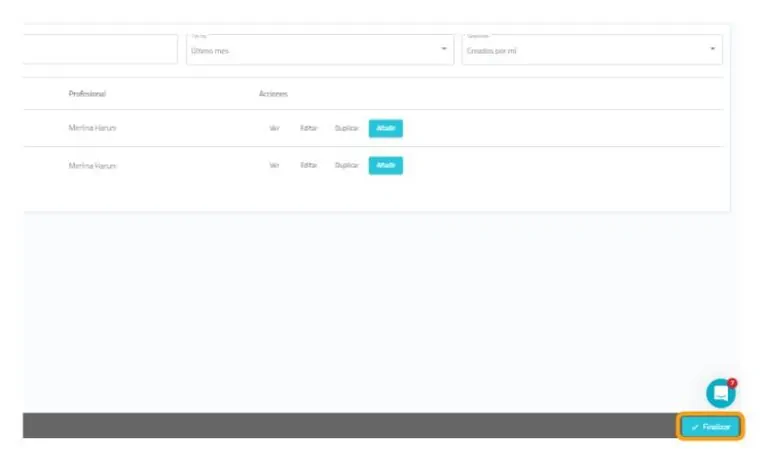
6. Asigna el programa
Pulsa en el programa y elige «Asignar» o arrástralo a la fecha deseada para asignarlo.
Selecciona uno o varios usuarios a los que asignar el programa.
Activa el filtro de programa para casa si quieres que tu usuario trabaje a distancia.
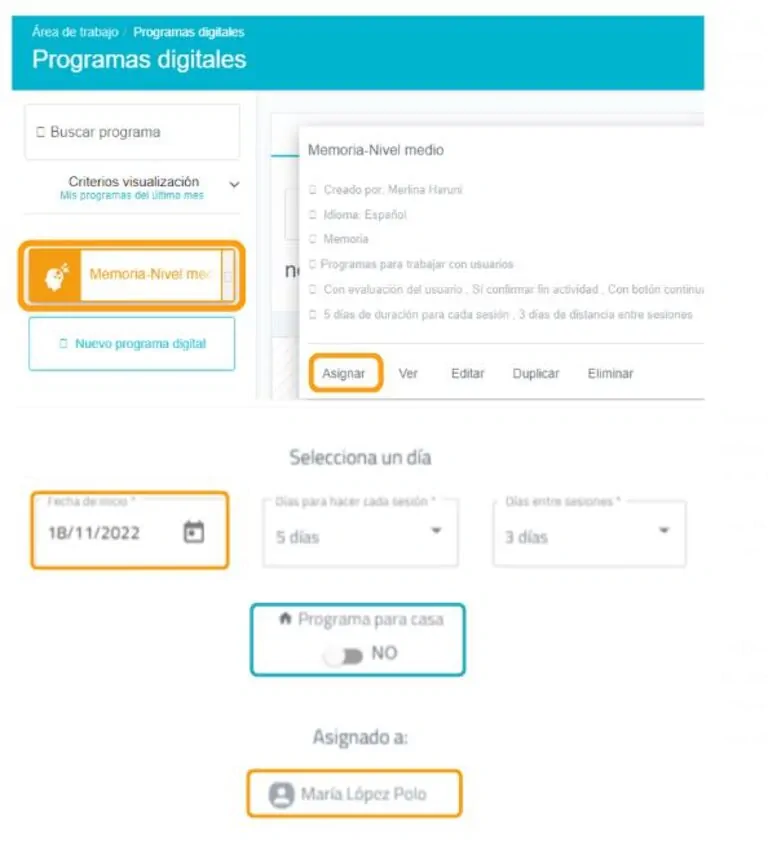
7. Inicia el programa
Para iniciar un programa debe estar asignado a un usuario y estar dentro del rango de fecha en la que estamos, como en el ejemplo.
Para comenzar el programa debes pulsar en «Empezar» en la primera sesión del mismo.
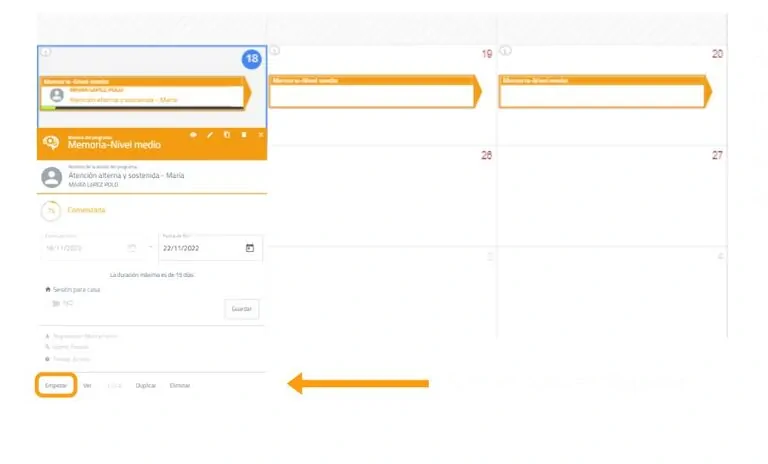
8. Sigue el desarrollo del programa
Una vez iniciado el programa, puedes seguir su progreso gracias a la aparición de un indicador verde.
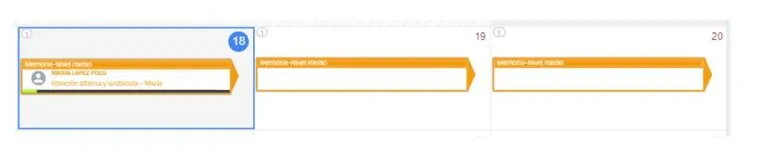
Vista calendario y vista agenda
Además, puedes ver y organizar tus programas con la vista calendario (izquierda) o con la vista agenda (derecha).